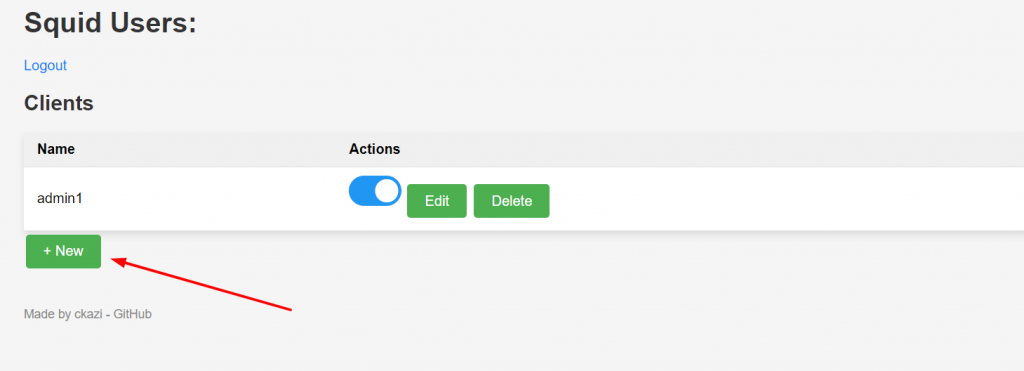Squid/wireguard - установка прокси сервера и wireguard с веб-админками squid-easy и wg-easy на Ubuntu 20.04 - docker: различия между версиями
Adminvpn1 (обсуждение | вклад) (Новая страница: « === Squid/wireguard - установка прокси сервера и wireguard с веб-админками squid-easy и wg-easy на Ubuntu 20.04 - docker === Иногда нужно проксировать не весь трафик через VPN сервер - openvpn/wireguard, а отдельно для конкретного приложения, например браузер. Для этих целей идеально подходит пр...») |
Adminvpn1 (обсуждение | вклад) Нет описания правки |
||
| Строка 37: | Строка 37: | ||
Wireguard Web UI будет доступен по адресу http://ВАШ_VPS_IP:51821 | Wireguard Web UI будет доступен по адресу http://ВАШ_VPS_IP:51821 | ||
[[Файл:Squid-docker-web-admin | [[Файл:Squid-docker-web-admin-1.png|1024x768px]] <br> | ||
| Строка 44: | Строка 44: | ||
Указываем IP и порт 51822 для Firefox: <br> | Указываем IP и порт 51822 для Firefox: <br> | ||
[[Файл:Firefox-proxy-squid | [[Файл:Firefox-proxy-squid-1.png|800x600px]] <br> | ||
'''5) Links:''' | '''5) Links:''' | ||
https://github.com/ckazi/squid-easy | https://github.com/ckazi/squid-easy | ||
Текущая версия от 22:59, 19 января 2024
Squid/wireguard - установка прокси сервера и wireguard с веб-админками squid-easy и wg-easy на Ubuntu 20.04 - docker
Иногда нужно проксировать не весь трафик через VPN сервер - openvpn/wireguard, а отдельно для конкретного приложения, например браузер. Для этих целей идеально подходит прокси сервер squid c веб-интерфейсом squid-easy, которая позволяет вести учет пользователей, устанавливать для них пароли
Пример установки на Ubuntu 20.04.
1) Установка докера на Ubuntu 20.04:
# apt-get update && apt-get upgrade -y && apt-get install docker.io docker-compose -y # systemctl enable docker
2) Скачиваем админку через github, меняем IP на свой IP VPS - WG_HOST, пароль от админки Wireguard - PASSWORD ,пароль от SQUID админки - SQUID_ADMIN_PASSWORD в docker-compose.yml, проставляем тэг для image: ckazi/squid-easy - 1.0 и запускаем контейнер:
# git clone https://github.com/ckazi/squid-easy # cd squid-easy # vi docker-compose.yml ..... - WG_HOST=ваш_ip_vps - PASSWORD=ваш_пароль_от_админки_wireguard ...... image: ckazi/squid-easy:1.0 ...... - SQUID_PASSWORD=ваш_пароль_от_админки_squid
# docker-compose up -d
Проверяем что установилось в контейнерах и сколько занимает места на диске:
# docker ps -a --size CONTAINER ID IMAGE COMMAND CREATED STATUS PORTS NAMES SIZE b453c5b48dd5 weejewel/wg-easy "docker-entrypoint.s…" 18 seconds ago Up 15 seconds 0.0.0.0:51820->51820/udp, :::51820->51820/udp, 0.0.0.0:51821->51821/tcp, :::51821->51821/tcp wg-easy 0B (virtual 142MB) 5c588beb5df6 ubuntu/squid "entrypoint.sh squid…" 18 seconds ago Up 15 seconds 0.0.0.0:51822->3128/tcp, :::51822->3128/tcp squid 854kB (virtual 147MB) b1a69f3104a3 ckazi/squid-easy:1.0 "./squid-easy" 18 seconds ago Up 15 seconds 0.0.0.0:51823->8080/tcp, :::51823->8080/tcp squid-easy 0B (virtual 156MB)
3) Создаем пользователей squid прокси сервер и wireguard сервера:
Squid Web UI будет доступен по адресу http://ВАШ_VPS_IP:51823 Логин: admin Wireguard Web UI будет доступен по адресу http://ВАШ_VPS_IP:51821
4) Проверяем работу через наш браузер или другое приложение - пример для Firefox как прописать прокси сервер:
https://iphwiki.net/wiki/Mozilla_Firefox_-_как_сделать_настройку_прокси
Указываем IP и порт 51822 для Firefox:
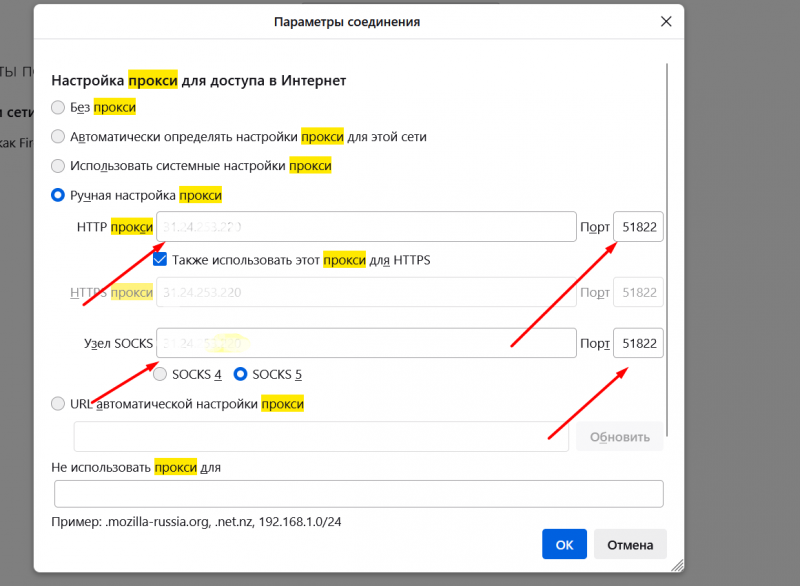
5) Links:
https://github.com/ckazi/squid-easy